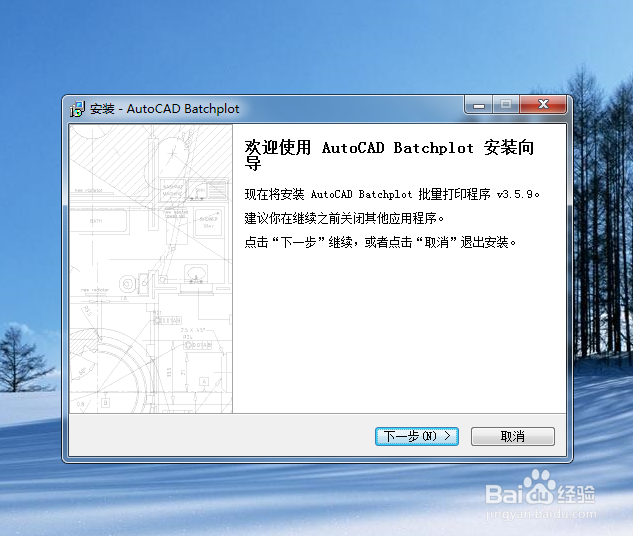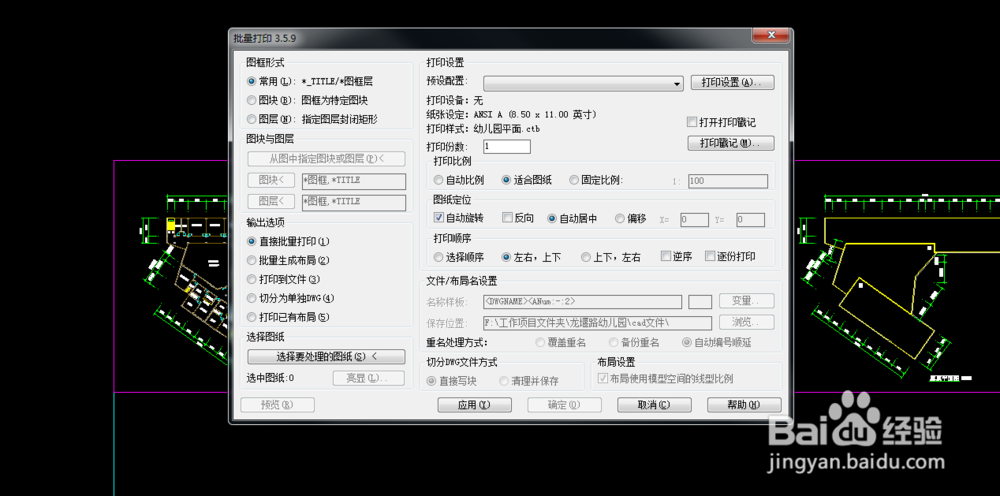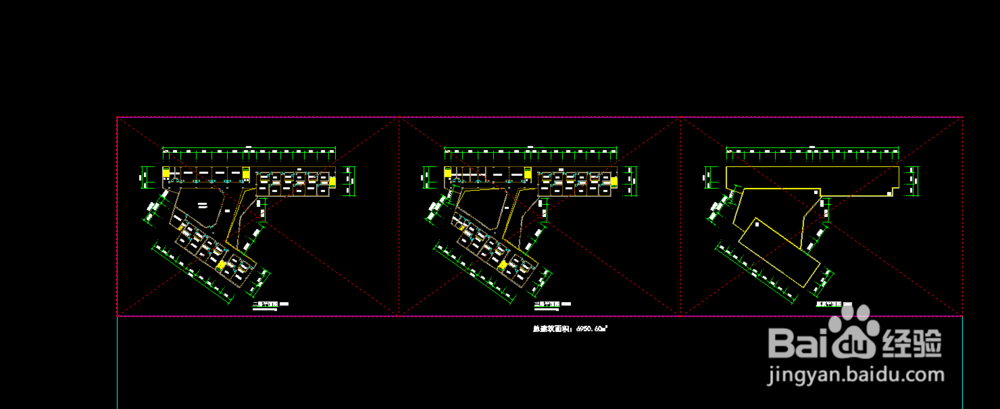1、cad本身无法实现批量打印。所谓cad批量打印需要安装批量打印插件。安装图示的批量打印插件。
2、打开cad,为批量打印的图纸设置打印图框。这一步设置一个矩形打印范围边框即可。
3、输入patchplot命令,打开批量设置对话框。
4、选择图块,选择从图中制定图块或图层,选择要处理的图纸。然后点击打印设置,进行打印设置。
5、框选打印范围以后,打叉的位置即为打印图纸的范围。
6、打印设置方法,点击打印设置,如果是打印p蟠校盯昂df,就选择pdf打印机,然后指定打印样式,确定以后就会发现,下面的打印信息发生变化。输出选项选定打印到文件,然后指定打印目的位置。
7、如果是直接输出到打印机,那么在打印设置张虢咆噘时选择打印机名称,选择纸张,打印范围,然后设置打印样式点击确定,输出选项选择直接批量打印点击确认即可坐等打印机批量打印了。